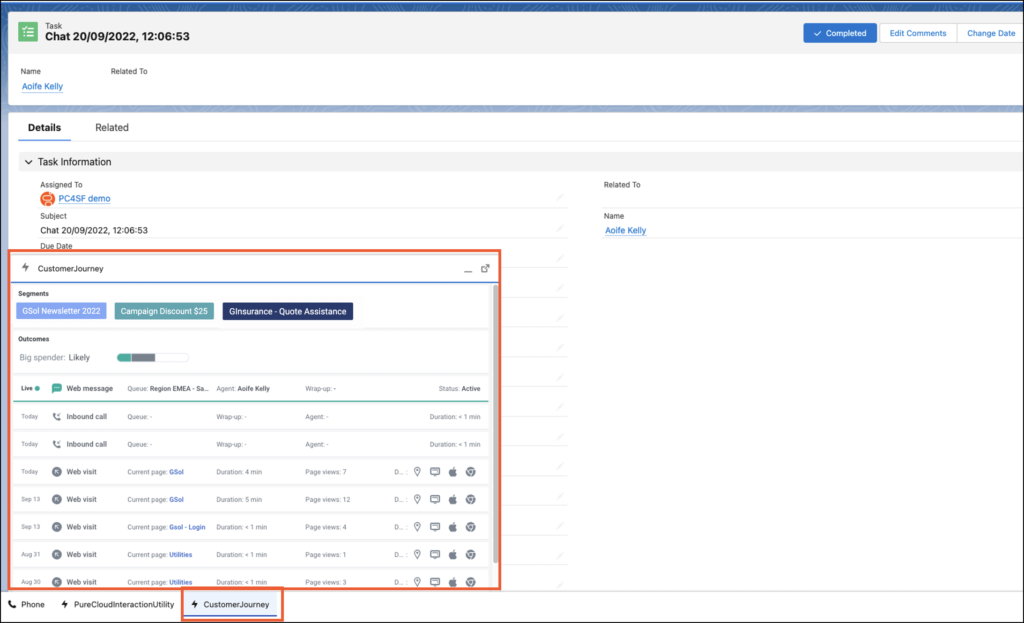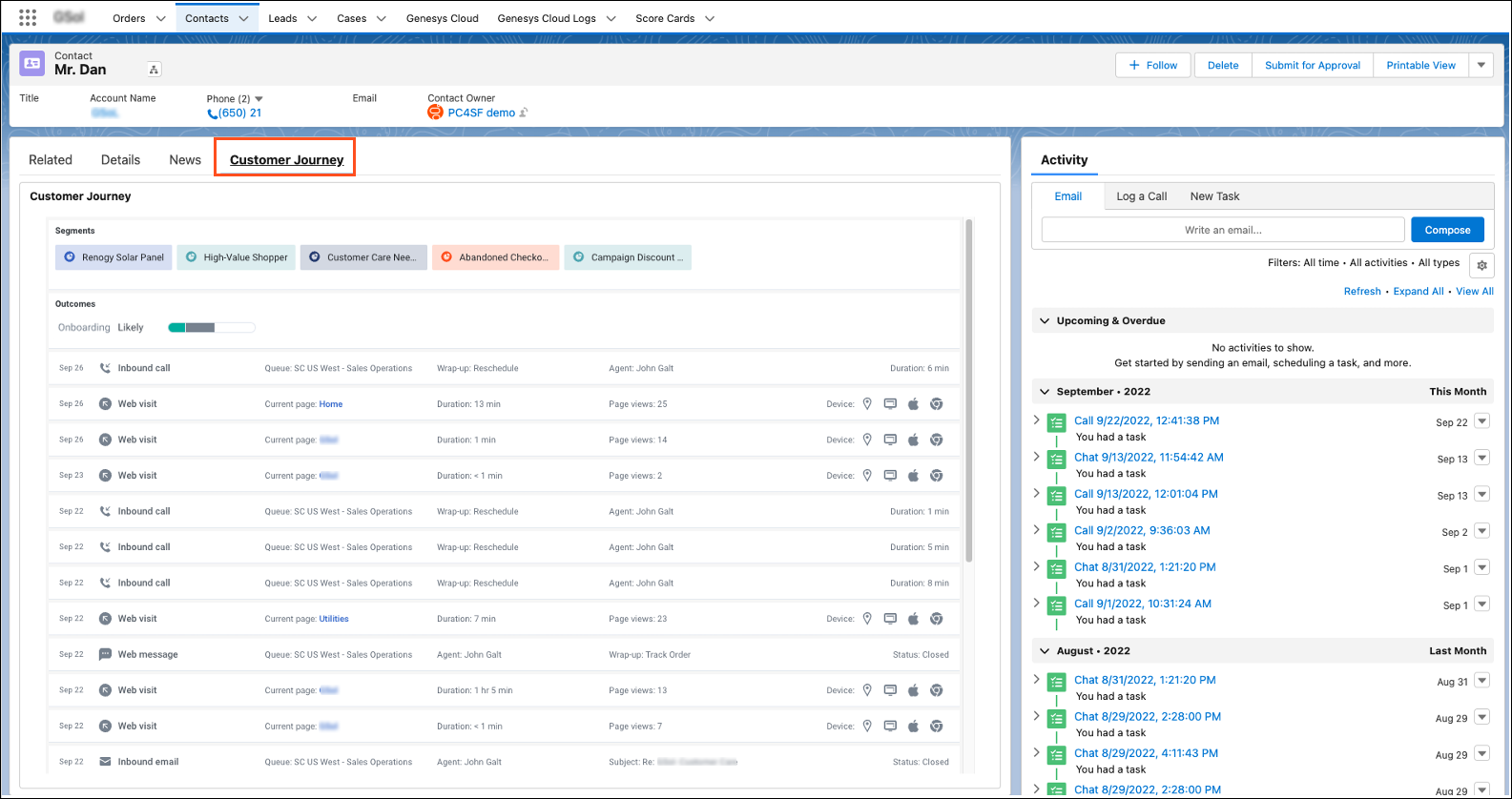Genesys Cloud 嵌入式客户端的客户旅程
- 启用了客户旅程的 Genesys Cloud 组织。
- 需要以下权限:
- 外部联系人 > 会话 > 查看
- 旅程 > 活动 > 查看
- 旅程 > 活动类型 > 查看
- 旅程 > 成果 > 查看
- 旅程 > 成果分数 > 查看
- 旅程 > 细分市场 > 查看
- 旅程 > 会话 > 查看
- 旅程 > 会话类型 > 查看
- 路由选择 > 总结码 > 查看
- 路由 > 队列 > 搜索
Genesys Cloud for Salesforce 集成显示客户旅程数据,以便在 Salesforce Lightning 体验中进行积极互动。 要查看这些实时客户旅程数据,请在任何可以添加 Lightning 组件的地方添加客户旅程小部件: 作为工具栏或嵌入在记录详细信息页面中。
要创建仅包含客户旅程数据的自定义页面,请参阅 在 Lightning 应用程序中将 Lightning 组件添加为自定义选项卡 在 Salesforce 文档中。
实用工具栏
添加 CustomerJourney 实用工具栏。
- 从 设置 在 Salesforce 中,在快速查找框中搜索 App Manager 并选择 应用管理器.
- 编辑现有的 Lightning 应用程序。单击 箭头 > 编辑。
- 在 应用设置下,单击 实用程序项目。
- 单击 添加实用程序项目。
- 选择 客户旅程。
- 保留默认设置。
- 选择自动 启动。
- 单击 “ 保存”。
实用工具栏(CustomerJourney)现在显示在某些闪电体验页面的左下角或右下角。
有关更多信息,请参阅 Salesforce 文档 中的向 Lightning 应用程序 添加实用工具栏。
点击图片放大。
嵌入在记录详细信息页面中
在记录详细信息页面中嵌入客户旅程数据。 有关更多信息,请参阅 Salesforce 文档 中的使用自定义照明组件。
点击图片放大。
有关更多信息,请参阅 Salesforce 闪电体验、 客户旅程(Genesys Cloud)和 关于预测性互动。
有关集成的更多信息,请参阅 关于适用于 Salesforce 的 Genesys Cloud。